
发布时间:2021-11-08 来源:win7旗舰版 浏览量:
|
Windows 7,中文名称视窗7,是由微软公司(Microsoft)开发的操作系统,内核版本号为Windows NT 6.1。Windows 7可供家庭及商业工作环境:笔记本电脑 、平板电脑 、多媒体中心等使用。和同为NT6成员的Windows Vista一脉相承,Windows 7继承了包括Aero风格等多项功能,并且在此基础上增添了些许功能。 新罗卜家园w7系统安装是很多朋友都在寻找的方法,因为新萝卜家园w7系统安装实在太有意思了,非常有研究价值!那么到底新萝卜家园w7系统安装要怎么去操作呢?下面win7之家小编就给大家带来新罗卜家园w7系统安装教程! Step1.选中已下载的win7精简版ghost镜像文件,鼠标右键选择“解压到LBJY_XP_KSZJB_V8.0\”,如图1所示: 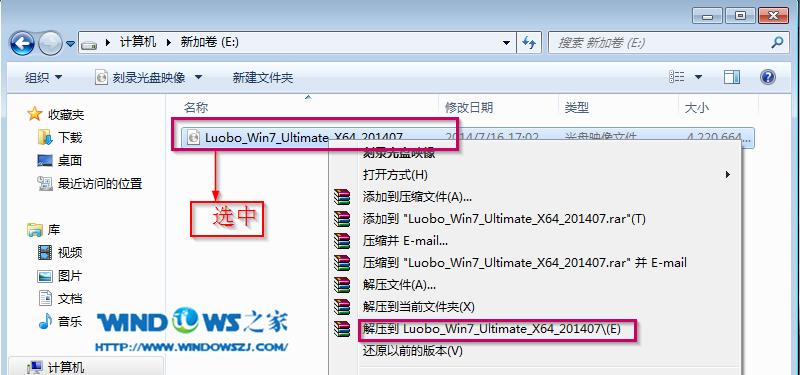 新罗卜家园w7系统安装教程图1 Step2.打开解压好的文件夹,双击文件夹里带有萝卜图标的“AUTORUN.EXE”程序,如图2所示: 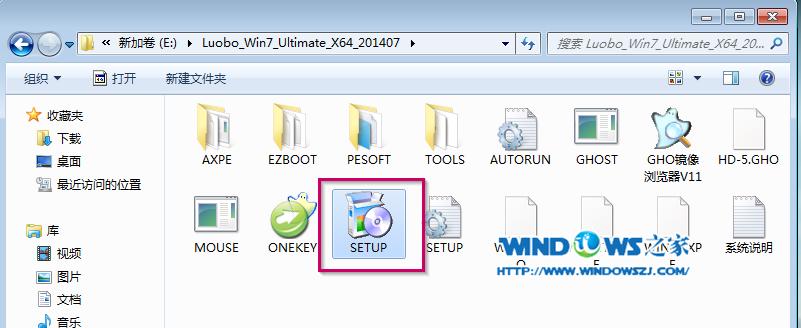 新罗卜家园w7系统安装教程图2 Step3.在打开的程序界面中,选择第一项“安装操作系统到C盘”,如图3所示: 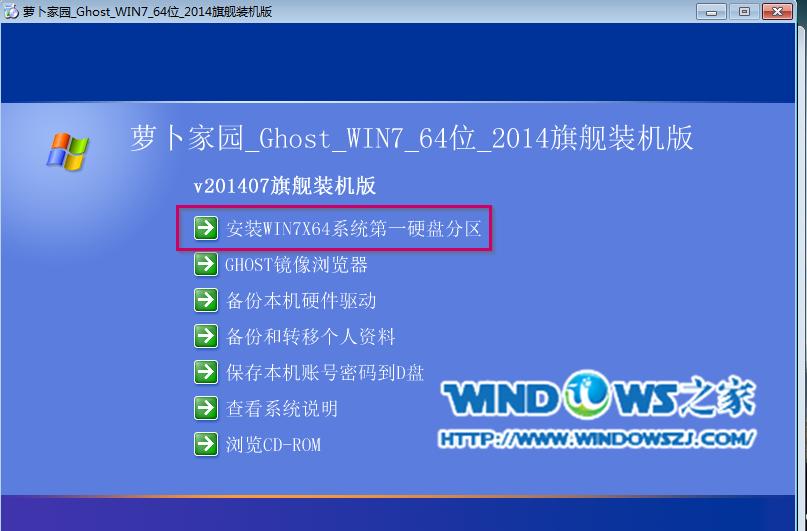 新罗卜家园w7系统安装教程图3 Step4.在出现的OneKey Ghost界面中,确保GHO WIM ISO映像文件路径中不能出现中文和特殊字符,并点击“确定”,如图4所示。(PS:若该映像文件路径中含有中文或特殊字符,则退出安装程序,更改镜像文件存储路径上含有中文或特殊字符。  新罗卜家园w7系统安装教程图4 Step5.在弹出的菜单中,选择“是”,即执行“重新启动计算机进行还原”操作,如图5所示: 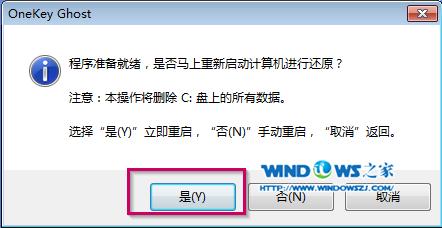 新罗卜家园w7系统安装教程图5 Step6.系统自动安装,首先进入windows启动管理器,选择“OneKey Ghost”选项(默认就是OneKey Ghost选项,系统会自行倒计时进行默认选项的启动,若不想进行系统安装,则选择“windos 7”选项),如图6所示: 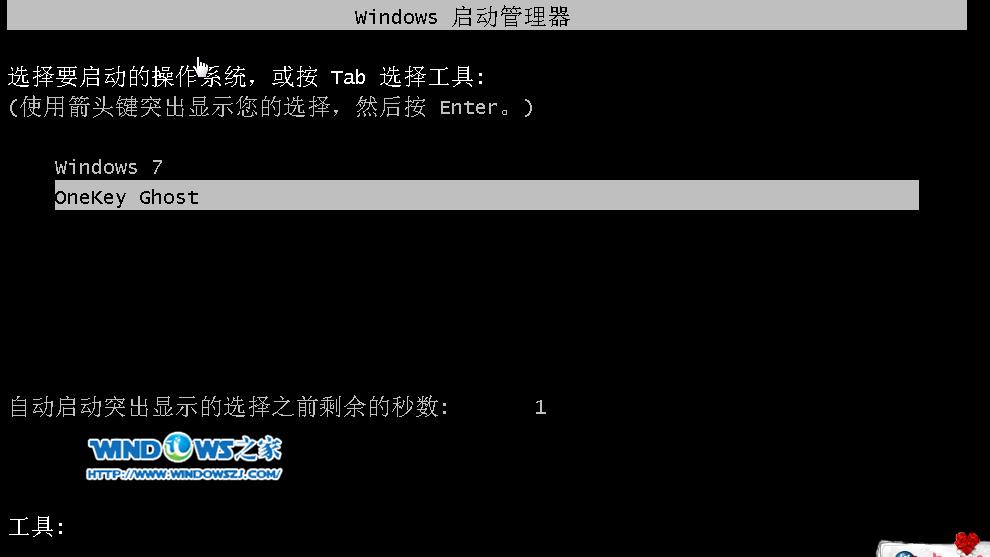 新罗卜家园w7系统安装教程图6 Step7.接着出现“Symantec Ghost11.0.2”界面,如图7所示: 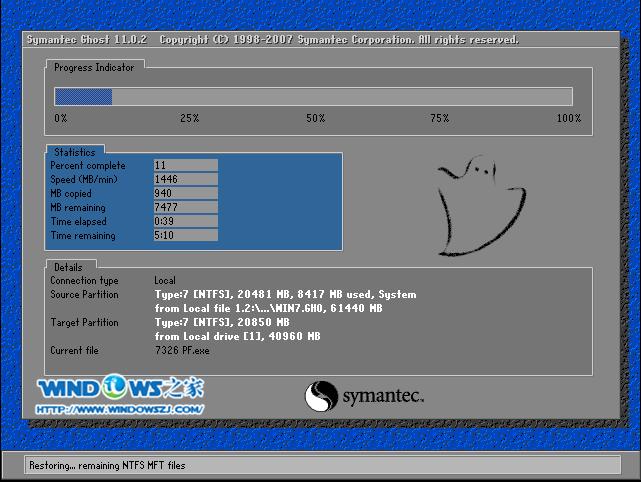 新罗卜家园w7系统安装教程图7 Step8.然后逐步进行初始化系统部署、导入系统程序、部署系统、导入软件驱动等操作,直到完成系统部署,如图8、图9所示: 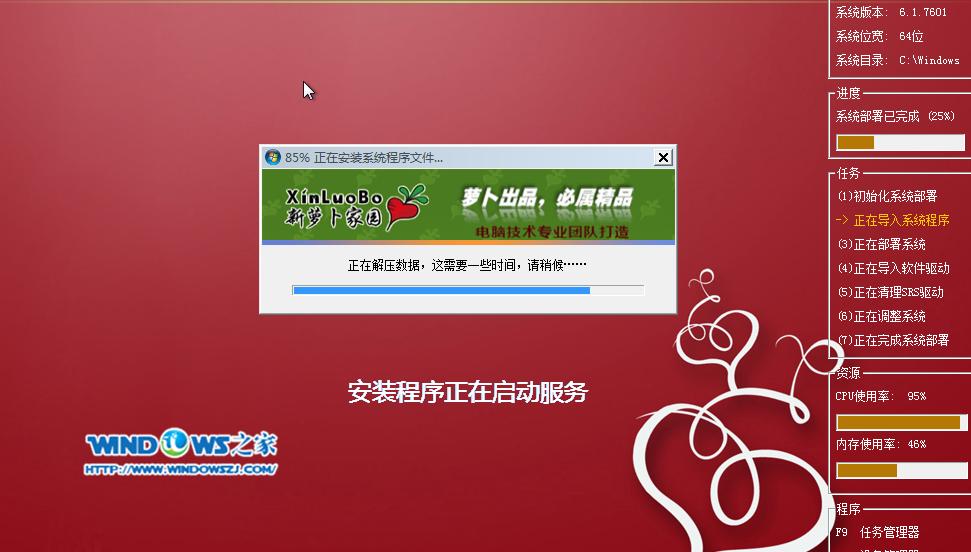 新罗卜家园w7系统安装教程图8 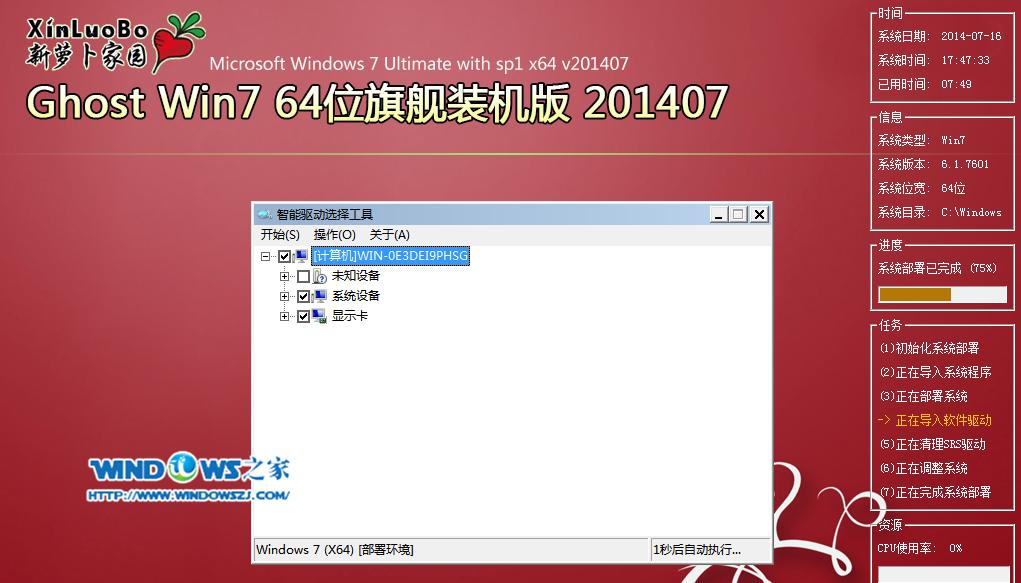 新罗卜家园w7系统安装教程图9 Step9.系统部署完成后,会依次出现“安装程序正在为首次使用计算机做准备”界面→“进行视频性能检测”界面,如图10-11所示:  新罗卜家园w7系统安装教程图10 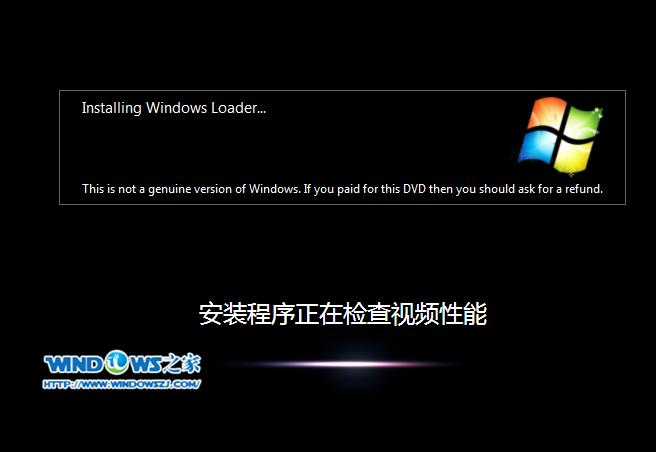 新罗卜家园w7系统安装教程图11 Step10.当计算机再次重新启动,出现如下图12时,就说明系统安装完成拉! 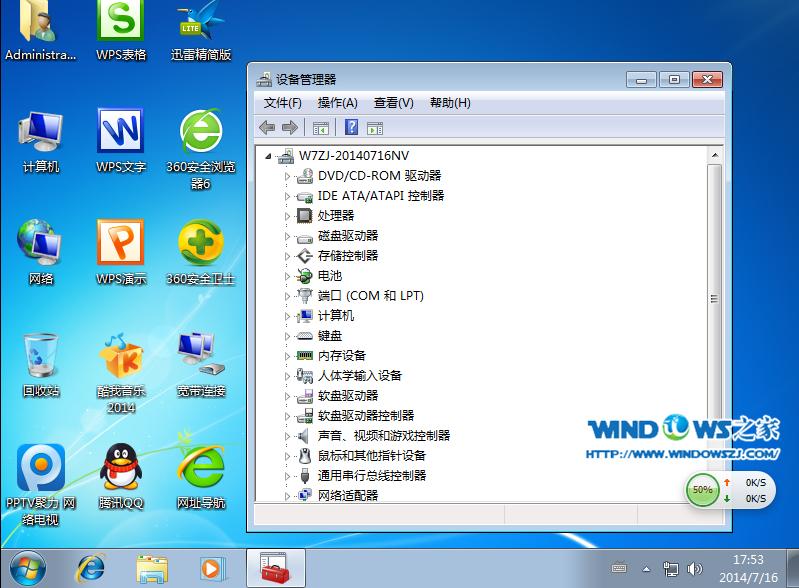 新罗卜家园w7系统安装教程图12 上述就是新罗卜家园w7系统安装教程了,不知道大家看完之后感觉怎么样呢?其实新萝卜家园w7系统安装的方法还是蛮简单的啦,大家如果有兴趣的话那就赶紧行动起来吧,这么好的教程不收藏起来怎么可以呢?大家说对不对? Windows 7简化了许多设计,如快速最大化,窗口半屏显示,跳转列表(Jump List),系统故障快速修复等。Windows 7将会让搜索和使用信息更加简单,包括本地、网络和互联网搜索功能,直观的用户体验将更加高级,还会整合自动化应用程序提交和交叉程序数据透明性。 |
新罗卜家园w7系统安装是很多朋友都在寻找的方法,因为新萝卜家园w7系统安装实在太有意思了,非常有研